路由器的设置方法-从门外到入门的傻瓜版
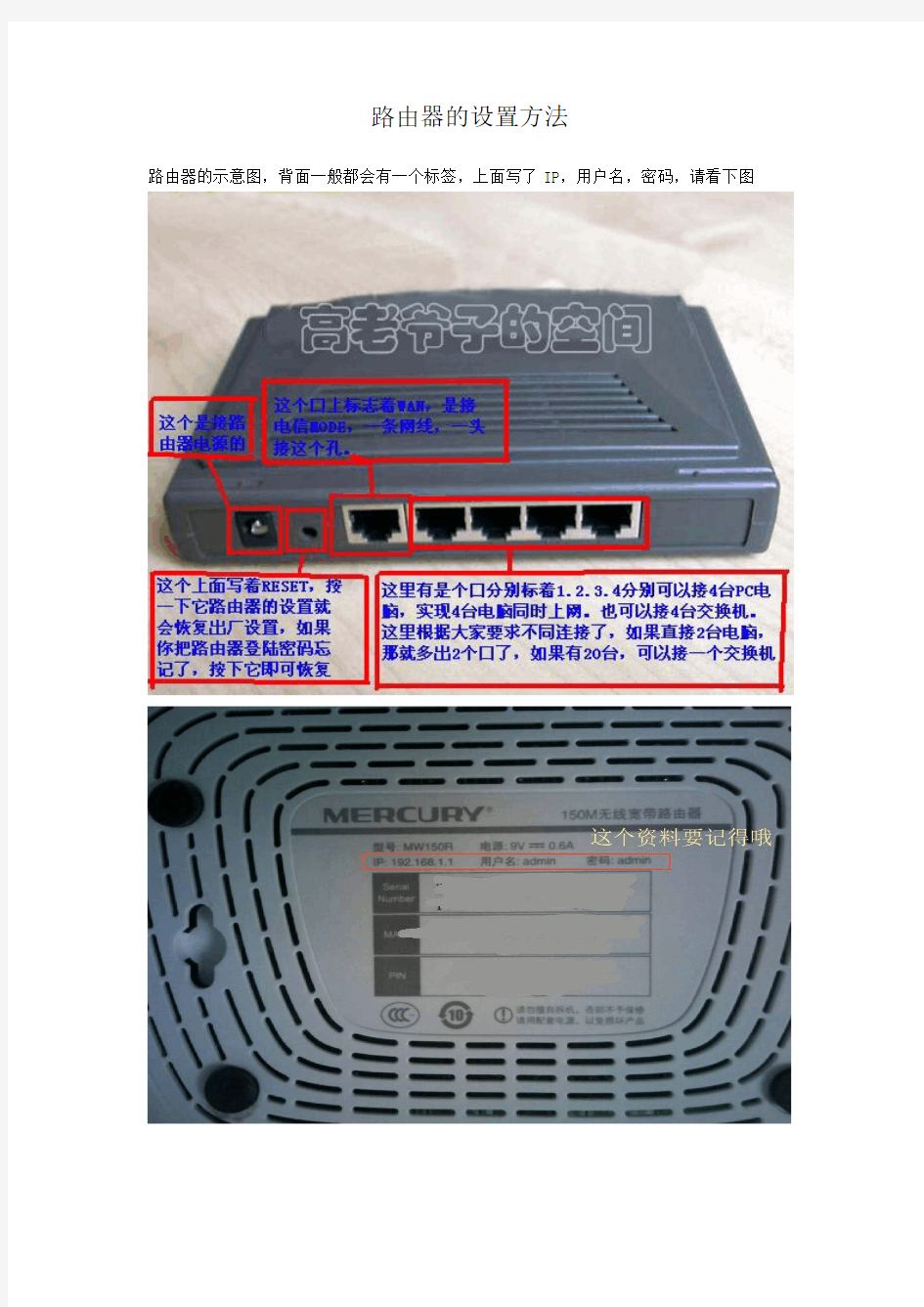

路由器的设置方法
路由器的示意图,背面一般都会有一个标签,上面写了IP,用户名,密码,请看下图
大家只要按图片里的介绍,将PC,电信宽带MODE(或者光纤),路由器,相互正确连接,那么一个网络就已经组好了.下面介绍怎么样开起路由功能。
如果线都已经接好.我们这个时候随便打开一台连好的PC电脑.打开控制面板--网上邻居属性(图片2),本地连接属性(图片3),tcp/ip协议属性(图片4),设置ip为自动获取。
上面的设置好后,就可以打开桌面的InternetExplorer(或其他浏览器),输入背面标签的IP,回车后,进入图片6界面
首先设置WAN口设置,请看下图
WAN口连接类型,要根据自己的情况选择。
一般来说宽带服务商只给你账号和密码的,选择PPPOE模式;给你一个类似IP地址东西的,选择静态IP模式;动态IP模式用得很少。
上网账号和口令就是宽带服务商给你的。
LAN口在某些时候也需要设置,但是这里用不到,也不需要改动,就先不说了。
但是切记,如果你改动LAN口的数字,比如从192.168.1.1换成了192.168.3.1,那么你下次要进入路由设置界面,就必须在浏览器输入192.168.3.1才行!!!
DHCP服务设置在某些时候也需要设置,但是这里用不到,就先不说了。(先选择开启,数字都不改动,保持默认。)
路由器无线网络的设置
SSID号:代表本路由的无线网络名字,就是你在手机WIFI查找列表里看到的,可以起一个有个人特色的。
开启无线功能:点选上就代表无线网络打开;反之网络关闭。
开启SSID广播:点选上就可以在手机WIFI查找列表里看到;反之就看到不到。但是他和无线网络的开关无关。
无线网络的密码通常是用WPA-PSK/WPA2-PSK模式,其他模式也可以有选择的用。
其中的“密码”就是连接时所需要输入的,可以自己随意设置。
好了到了,这里路由器里的配置一切都设置好了,现在我们重起路由器就OK了.点系统工具,重起路由器,几秒钟后就好了,请看图片
重启结束后,路由器就设置完成。
下面是一个路由器的设置实例与说明,有兴趣研究的朋友可以看看。不看也不影响你的使用。............................................................................... ............................................................................... 这款宽带路由器是TP-LINK专门针对家庭SOHO用户推出的一款精典产品,带有1个WAN口和4个LAN口;采用了黑色塑料外壳,它长158毫米、宽110毫米、厚32毫米。产品提供了多方面的管理功能:DHCP服务器、可充当静态路由或动态路由、支持DMZ主机、支持通
用即插即用(UPnP)等;同时其全中文配置界面,使得安装与配置都非常方便。
TP-LINK R402M
路由器默认IP地址:192.168.1.1
默认账户名:admin
默认密码:admin
路由器管理模式界面
下面来看看这款产品的具体设置过程。首先在浏览器中输入默认IP地址,接着在弹出的登录界面中输入默认账户实施登录。
然后进入设置主界面。
(点击看大图)
初次使用时,可以运行产品的设置向导,进入路由配置。
(点击看大图)
路由器上网方式设置
在接下来的设置界面中,选择当前网络的接入方式,通常选择“ADSL虚拟拨号(PPPoE)即可。
(点击看大图)
然后输入当前网络连接的账户名及连接密码。
(点击看大图)
最后单击“完成”按钮即可完成上网路由的配置。
(点击看大图)
然后单击“运行状态”按钮,即查查看到当前网络的运行情况,如果要断开当前路由连接,可单击界面中的“断线”按钮。
(点击看大图)
DHCP服务选项设置
完成路由器的一般路由上网配置后,接下来就是对整个网络连接的宏观控制。比如是否启用DHCP服务、是否配置必要的安全控制等。在“DHCP服务器/DHCP服务”选项下,单击“启用”选项,再定义局域网内允许使用的IP地址起至范围即可。这样网络内计算机接上网线即可实现共享上网,如果不打开DHCP服务,其他共享连接的计算机必须配置IP地址才能接入互联网。
(点击看大图)
单击“DHCP服务器/客户端列表”,可以查看到当前网络内正在连接使用的计算机信息。
(点击看大图)
如果网络内计算机数量较少,基于安全考虑,可以为这些计算机设置单独的静态IP地址。设置上可以在“DHCP服务器/静态地址分配”选项下进行。
(点击看大图)
安全选项设置
在“安全设置”下,可以打开/关闭防火墙、打开/关闭IP地址过滤、打开/关闭域名过滤等。单击左方的分选项,可进行具体的设置界面。
(点击看大图)
(点击看大图)
(点击看大图)
(点击看大图)
如果要设置路由器的WEB管理端口,同时也设置允许从广域网中执行远端WEB管理的计算机的IP地址,可在“安全设置/远端WEB管理”中配置具体的端口及IP地址。
(点击看大图)
配置是否允许来自WAN的“Ping”操作。
(点击看大图)
转发规则选项设置
查看当前设置的所有静态路由信息。只有在“DHCP服务器”下配置后此处才会有地址信息显示。
(点击看大图)
在“系统工具”下,可以进行路由器软件升级、当出现问题时恢复出厂设置、修改完成后重启路由器、修改登录口令等操作。
(点击看大图)
另外,在“转发规则”下还可进行“虚拟服务器”、“特殊应用程序”、“DMZ主机”、“UPnP设置”等设置,其中每一项设置在之间都会有详细的操作提示,这可帮助用户明明白白的设置。
网络参数配置选项
最后,如果要重新设置设置路由器默认的LAN口基本网络参数,即默认的IP地址和子网掩码,可以在“网络参数”下的“LAN口设置”中设置。
(点击看大图)
如果要重新配置路由上网的账户及连接的方式,可在“网络参数”下的“WAN口设置”选项下设置。
(点击看大图)
而最后一项“MAC地址克隆”,可根据实际情况配置。如果你接入的网络类型不允许多台电脑共享上网,则可在此选项下将当前电脑的网卡MAC地址复制到宽带路由器的WAN口,让ISP方的MAC过滤功能认为只有单用户上网从而有效“欺骗”MAC过滤和绑定,实现多用户共享上网。
实验三、路由器的基本配置
实验三路由器的基本配置 实验目的: 1、熟悉路由器几种模式,熟练应用快捷键 2、了解路由器的一般配置步骤 3、熟悉基本的配置命令,会查看命令参数 4、理解路由器各种口令的作用,并会恢复路由器的口令 实验知识要点: 路由器的软件和硬件结构 IOS(Internetwork Operating System):路由器的操作系统 CPU:中央处理单元,和计算机一样,它是路由器的控制和运算部件。 RAM/DRAM:内存,用于存储临时的运算结果,如:路由表、ARP表、快速交换缓存、缓冲数据包、数据队列、当前配置。RAM中的数据在路由器断电后是会丢失的。 FLASH:可擦除、可编程的ROM,用于存放路由器的IOS,FLASH的可擦除特性允许我们更新、升级IOS而不用更换路由器内部的芯片。路由器断电后,FLASH的内容不会丢失。FLASH容量较大时,就可以存放多个IOS版本。 NVRAM:非易失性RAM,用于存放路由器的配置文件,路由器断电后,NVRAM中的内容仍然保持。 ROM:只读存储器,存储了路由器的开机诊断程序、引导程序和特殊版本的IOS软件(用于诊断等有限用途),ROM 中软件升级时需要更换芯片。 接口(Interface):用于网络连接,路由器就是通过这些接口和不同的网络进行连接的。 (背板图片) 路由器的启动过程:
ser mode):通常用来查看路由器的状态。在此状态下,无法对路由器进行配置,可以查看的路由器信息也做全局性修改和设置的模式,还可以向下分为一些子模式,比 CLI(Command Line Interface):是Cisco的IOS是命令行界面,有两种基本工作模式:(如下图) 用户模式(U 是有限的; 特权模式(Privilege mode):可以更改路由器的配置,当然也可以查看路由器的所有信息。 全局配置模式:不能使用查看性质的命令,但是确实 如接口配置模式、线路配置模式、路由进程配置模式等
路由器的基本配置
实验一:路由器的基本配置 实验目的 1、掌握配置线、直通线、交叉线的使用 2、子网划分(地址块192.168.1.0/24) 3、路由器不同模式之间的关系和转换 4、通过超级终端对路由器进行基本配 5、路由器密码的配置 6、利用telnet登陆路由器并对其配置 7、验证并保存配置 实验设备 1、路由器1台 2、PC机4台 3、配置线(console)线1条、交叉线1条、直通线3条 实验过程分解 1、一个网段的配置 (1)目标:PC2能ping通路由器对应接口或PC1\PC0能ping通路由器对应接口 使用的命令(略) 2、两个网段的配置 (1)目标:PC0、PC1、PC2能相互ping通 (2)配置PC0、PC1、PC2网关前:PC0、PC1、PC2互ping的结果 (3)配置PC0、PC1、PC2网关后:PC0、PC1、PC2互ping的结果 实验过程 1.先向界面中添加一台router0 ,4台pc机和一台switch,先用控制线(console)连 接router0的console接口和pc0的RS232接口,用交叉线(copper cross-over)连接router0的FastEthernet 0/1接口和pc3的FastEthernet接口,用直通线(copper straight-through)连接router0的FastEthernet 0/0接口和switch,pc1,pc2的FastEthernet接口。如图(配置钱的网络拓扑)
2.点击pc0进入Desktop的Terminal,如图 3.进入Terminal后,如图 4.点击OK进入代码,进入代码编辑界面,如图
如何设置双路由器,图文详解
如何设置双路由器,图文详解 方法一: 要点:更改第二个路由器自己的IP地址,关闭它的DHCP。 一。首先保证只一个路由器时能正常上网。 二。1)设置计算机:每台计算机最好都照如下设置:网络邻居-右键-属性,本地连接-右键-属性,TCP/IP属性,自动获取。
二。2)设置路由器。 设置路由器最好参照说明书。 可能要对两个路由器进行设置。在这里将原来的路由器命名为路由器Ⅰ。后加的路由器命名为路由器Ⅱ。要设置哪个路由器,则使用计算机直接连接那个路由器,同时,最好将其余不相关的网线暂时从该路由器上拆除。路由器Ⅰ的设置参考下图: 路由器Ⅱ的设置参考下图:
三。连接方法。参考下图: 路由器Ⅰ连路由器Ⅱ的那根网线最好是交叉网线。路由器Ⅰ的任意一个LAN口连路由器Ⅱ的任意一个LAN口即可。
四。检查是否可以正常上网了。 如果还不能上网,检查自己的设置是否正确,可利用命令来实现,参考下图:
五。此种连接方式说明。 此种方式将路由器Ⅱ当作集线器(HUB)使用,在某种意义上来说可以看成是透明的。因此所有的计算机的地位是平等的,访问局网共享也毫无阻力。但此种方法会消耗掉2个LAN口,因此多加一个4口路由器只能最多接6台电脑。因为路由器Ⅱ几乎是透明的,因此接路由器Ⅱ的电脑的网关应该和①②③台电脑一样是路由器Ⅰ的IP地址,但是由于路由器Ⅱ的DHCP可能造成分配IP地址给④⑤⑥时把网关设置成自己,因此在上面需要指定一下。 方法二: 要点:设置第二个路由器的WAN口为动态IP以便从第一个路由器那里获得IP地址,更改它自己的IP地址和DHCP到另一个网段去使之与第一个路由器不在同一个网段。 一。计算机的设置和路由器Ⅰ的设置都与第一种方法类似。 1)路由器Ⅰ的设置同方法一。 2)路由器Ⅱ的设置见下图: 更改WAN口地址,更改LAN口地址,更改DHCP地址范围。
路由基础配置命令
路由基础配置命令UTP双绞线类型: 直通线: 交叉线: 广域网线缆连接类型: DTE: DCE: 时钟速率: 路由器的接口:(作用) 1. 广域网接口: serial 2. 内网接口: fastethernet 3. 管理接口: console (控制台) AUX(备份) 连接两个设备: 1. 物理连接 2. 逻辑连接 配置网络设备: 1. 管理属性:用户名密码描述警告 2. 协议地址:IP IPX 3. 协议策略:vlan 静态访问控制 交换机直接可以应用 路由器需要初始配置才能应用 设备启动过程: 1. 加电自检 2. 查找加载操作系统 3. 查找加载配置文件 配置网络设备方式: 1. 初始配置:console 2. 初始配置后通过interface(拥有ip地址的接口): 1)telnet 2)TFTP 3)WEB 4)网络管理工具: SNA SDM 配置直接应用到内存
登陆路由器: Router> Router>enable /*进入特权模式 Router# Router#disable /*退出特权模式 Router> Router>logout /*退出路由器 Router>exit /*退出路由器 路由器IOS帮助功能:?的三个用法 1/ 直接问号 2/ Router#cl? clear clock Router#cl 3/ Router#clock % Incomplete command. Router#clock ? set Set the time and date Router#clock 问号的帮助功能:(查找路由器设置时间的命令并设置时间) Router#cl? clear clock Router#clock % Incomplete command. Router#clock ? set Set the time and date Router#clock set % Incomplete command. Router#clock set ? hh:mm:ss Current Time Router#clock set 11:04:50 % Incomplete command. Router#clock set 11:04:50 ? <1-31> Day of the month MONTH Month of the year Router#clock set 11:04:50 15
路由器的设置方法(图解)
[教程资料] 路由器的设置方法(图解) 路由器, 图解, 设置 路由器的设置方法(图解) tp-link各产品开启路由器的方法首先介绍一下利用路由器实现多台电脑同时上网的方法.首先具备的条件是:路由器一个(可以为4口,8口,16口,甚至更多的),如果你有很多台电脑,可以买个多口的交换机.网线直通线数条,电信mode一个(或者你是专线那就不需要mode了),pc电脑至少2台以上(如果只有一台,使用路由器是可以的,但是就失去了使用路由器的意义了.其实tp-link公司出的路由器,比如TP-LINKTL-402M 或者是401M或者是其他型号的tp-link路由器,路由开启方法大多差不多.下面本文以 TP-LINKTL-402M为例,请看图片 只要按图片里的介绍,将PC,电信宽带MODE,路由器,相互正确连接,那么一个网络就已经组好了.下面介绍怎么样开起路由功能.如果线都已经接好.我们这个时候随便打开一台连好的PC电脑.打开网上邻居属性(图片2),本地连接属性(图片3),tcp/ip协议属性(图片4),设置ip为192.168.1.2子网:255.255.255.0网关:192.168.1.1(图片5)确定,DNS在配置路由器完后在行设置.注:如果是98和me系统,请到控制面板网络连接
去设置.这里xp为例,请看图
对了,这里提醒一下大家,ip设置网段,可以设置在192.168.1.2-192.168.1.254之间都可以,不要将同一IP设置为多台电脑,这样就会引起IP冲突了.切记.好了当设置到这里.我就可以打开桌面的InternetExplorer,输入192.168.1.1回车,请看图片
二级路由器设置图解教程
二级路由器设置图解教程 二级路由器怎么设置?使用路由器上网时,经常会遇到这样的情况,一个路由器不能够满足使用需求;为了解决这个问题,可以在增加一个二级路由器,对网络进行扩展。本文将通过图解教程的方式,详细介绍二级路由器的设置方法。 二级路由器的上网设置有两种方法:1、二级路由器设置动态IP上网;2、把二级路由器作为交换机。下面会对这2种方式进行详细的介绍说明。 注意问题: (1)、在设置二级路由器上网之前,要保证你的主路由器(一级路由器)是能够正常上网的,否则不管如何设置二级路由器都是不能够上网的。 (2)、本文中的二级路由器是用的TP-Link的路由器,其它品牌的路由器在具体的操作上可能有所不同;这里希望大家能够学会的是设置二级路由器的思路,能够做到举一反三。 方法一、二级路由器设置动态IP上网
主路由器的LAN口连接二级路由器的WAN口 2、在二级路由器的设置界面,点击“网络参数”——>“WAN口设置”——>“WAN口连接类型”选择:动态IP(有的路由器上叫做“自动获取”、“DHCP”)——>点击“保存”。
二级路由器上选择:动态IP上网 3、在二级路由器的设置界面,点击“网络参数”——>“LAN口设置”——>右侧“IP地址”修改为:192.168.2.1——>点击“保存”,之后会提示重启路由器。 把二级路由器LAN口IP地址修改为:192.168.2.1
温馨提示:二级路由器重启后,需要在浏览器中输入:192.168.2.1,才能够重新登录到二级路由器的设置界面,即路由器LAN接口的IP地址,就是路由器的设置网址。 二级路由器设置动态IP上网设置总结: (1)、主路由器(一级路由器)的LAN口连接二级路由器WAN口。 (2)、二级路由器WAN口连接类型设置动态IP。 (3)、二级路由器LAN口IP设置为与A路由器LAN口IP不在同一网段。 方法二、把二级路由器当作交换机用 1、准备一根网线,网线一端连接二级路由器的LAN(1、 2、 3、4)中的任意一个 接口,网线另一端连接电脑。注意问题:二级路由器暂时不需要连接到主路由器上面,请注意这一点。 2、修改二级路由器LAN口IP地址:在二级路由器的设置界面,点击“网络参 数”——>“LAN口设置”——>“IP地址”修改为:192.168.1.X(2 路由器配置的基本知识 欢迎大家来到学习啦,本文为大家讲解路由器配置的基本知识,欢迎大家阅读学习,希望能帮到你。 在配置一个路由器之前,首先应了解它的结构以及配置内容,本文主要是介绍了路由器配置的基本知识。 处理器 和其他计算机一样,运行着10S的路由器也包含了一个中央处理器(CPU)。不同系列和型号的路由器,CPU也不尽相同。路由器的处理器负责执行处理数据包所需的工作,比如维护路由和桥接所需的各种表格以及作出路由决定等等。路由器处理数据包的速度在很大程度上取决于处理器的类型。 内存 所有计算机都安装丁某些形式的内存。路由器主要采用了四种类型: 只读内存(ROM)。 闪存。 随机存取内存(RAM)。 非易失性RAM(NVRAM)。 在所有类型的内存中,RAM是会在路由器启动或供电间隙时丢失其内容的唯一一种内存; 在下面的介绍中,我们将简单说明路由器的每种内存的主要用途。 ROM保存着路由器的引导(启动)软件。这是路由器运行的第一个软件,负责让路由器进入正常工作状态。有些路由器将一套完整的IOS保存在ROM中,以便在另――个IOS不能使用时。 作救急之用。ROM通常做在一个或多个芯片上,焊接在路由器的主机板上。 闪存的主要用途是保存10S软件,维持路由器的正常工作。若路由器安装了闪存,它便是用来引导路由器的10S软件的默认位置。只要闪存容量足够,使可保存多个IOS映像,以提供多重启动选项。闪存要么做在主机板的SIMM上,要么做成一张PCMCIA卡。 RAM的作用很广泛,在此不可能一一列出。但有两样东西值得一提,即IOS系统表与缓冲。IOS通过RAM满足其所有的常规存储需要。 NVRAM的主要作用是保存IOS在路由器启动时读入的配置数据。这种配置称为启动配置。 接口 所有路由器都有接口(Interface)。在前面,我们已列出了路由器支持的部分接口类型。在采用I0S的路由器中,每个接口都有自己的名字和编号。一个接口的全名由它的类型标识以及至少一个数字构成。编号自零0开始。 对那些接口已固定下来的路由器,或采用模块化接口,只有关闭主机才可变动的路由器,在接口的全名中,就只有一个数字,而且根据它们在路由器中物理顺序进行编号。例如,Ethernet0是第一个以太网接口的名称;而Serial2是第三个串口的名称。 若路由器支持在线插入和删除,或具有动态〔不关闭路由器)更改物理接口配置的能力(卡的热插拔),那么一个接口的全名至少应包含两个数字、中间用一个正斜杠分隔(/)。其中,第一个数字代表插槽编号,接口处理器卡将安装在这个插槽上;第二个数字代表接口处理器的端口编号。比如在一个7507路由器中,Ethernet5/0代表的便是位于5号槽上的第一个以太网接口――假定5号槽插接了一张以太网接口处理器卡。 有的路由器还支持万用接口处理器(VIP)。VIP上的某个接口名由三个数字组成,中间也用一个正斜杠分隔(/)。接口编号 Apple 苹果无线路由器Airport Express 设置方法 一、所设置苹果路由器外观图片 Airport Express各接口示意图 二、设置Airport Express路由器,需要安装相应的设置程序打开随机所带CD,并运行程序:AirPortSetup.exe.(如下图所示) 按提示安装,直到出现如下所示画面,完成设置程序的安装。只有安装了设置程序,电脑才能与路由器相连通,才能进行下一步的设 置。这与普通的路由器不同。 三、启动AirPort实用工具 四、等待程序收集完路由器的相关信息后,出现以下界面。 Airport Express支持以下方式共享互联网: ●以太网方式:又可划分为静态IP与动态IP方式两种。静态IP方式:应填写,IP地址、子网掩码、网关地址、DNS地址4项内容。 动态IP方式:Airport Express从上连路由器或其它具有DHCP 功能的网络设备直接获取地址。 ●PPPOE方式: 有些网络提供商对拨号程序进行了加密,对于加密的用户名或密码,需要依据各自情况做特殊处理后才能使用此方式。 以下教程以连接到以太网,并且Airport Express能从所连接的以太网获取IP为例,即DHCP方式。 点选手动设置,界面如下: 摘要显示路由器的相关信息。 选项卡可更改路由器名称。在此也可设定配置路由器所需的密码。 在无线选项卡中可对无线路由器接入进的加密方式与密码,此密码为无线设备接入路由器时所需要输入的密码。 通过“访问控制”选项卡,可对接入无线路由器的设备进行相应的访问控制。“定时访问”选项可对接入设备进行时间段控制,即 在规定的时间内允许上网,其它时间不允许上网。 网络配置教程(25)——锐捷路由器动态NAPT配置实验 2010-4-7 来源:本站原创作者:佚名【大中小】点击:42 次 【实训目的】 (1)理解NAT网络地址转换的原理及功能; (2)掌握路由器动态NAPT的配置,实现局域网访问互联网; 【实训技术原理】 NA T网络地址转换或网络地址翻译,是指将网络地址从一个地址空间转换为另一个地址空间的行为; NA T将网络划分为内部网络和外部网络两部分,局域网主机利用NAT访问网络时,是将局域网内部的本地地址转换为全局地址(互联网合法的IP地址)后转发数据包; NA T分为两种类型:NA T(网络地址转换)和NAPT(网络端口地址转换),NAT是实现转换后一个本地IP地址对应一个全局地址;NAPT是实现转换后多个本地IP地址对应一个全局地址。 【实现功能】 允许内部所有主机在公网地址缺乏的情况下可以访问外部网络; 【实训背景描述】 你是某公司的网络管理员,公司办公网需要接入互联网,公司只向ISP申请了一条专线,该专线分配了一个公网IP地址,配置实现全公司的主机都能访问外网。 【实训设备】 R1762(2台)、PC(2台)、直连线(2条)、V.35线(1条) 【实训内容】 (1)按照拓扑进行网络连接 (2)配置路由器接口IP地址 (3)配置路由器的缺省路由 (4)配置路由器的动态NAPT (5)测试 【实训拓扑图】 【实训步骤】 (1)配置路由器R1、R2接口IP地址;(使用串口线必须配置时钟)(2)配置R1、R2缺省路由; R1(config)#ip route 0.0.0.0 0.0.0.0 200.1.1.2 R2(config)#ip route 172.16.1.0 255.255.255.0 200.1.1.1 (1)配置路由器的动态NAPT R1(config)#interface fastethernet 1/0 R1 (config-if)#ip nat inside !定义F1/0为内部网接口,将访问控制列表应用于接口。 R1 (config)#interface serial 1/1 R1 (config-if)#ip nat outside !定义S1/1为外部网接口,将访问控制列表应用于接口。 R1(config)#ip nat pool local1 200.1.1.1 200.1.1.1 netmask 255.255.255.0 !定义全局IP地址池,地址池名为local1(包含开始地址—结束地址)R1(config)#access-list 1 permit 172.16.1.0 0.0.0.255 !定义访问控制列表,只允许172.16.1.0的主机实现地址转换 R1(config)#ip nat inside source list 1 pool local1 overload !为内部本地调用转换地址池,将地址池与访问控制列表绑定 关于锐捷路由器配置命令,这些命令可能用的都不是很多,但是对于网络安全和性能来说很重要。 1. #Exit返回上一级操作模式 2. #del flash:config.text删除配置文件(交换机及1700系列路由器) 3. #erase startup-config删除配置文件(2500系列路由器) 4. #write memory 或copy running-config startup-config 保存配置 5. #Configure terminal 进入全局配置模式 6. (config)# hostname routerA配置设备名称为routerA 7.(config)#banner motd &配置每日提示信息&为终止符 8. (config)# enable secret star或者:enable password star 9.设置路由器的特权模式密码为star;secret 指密码以非明文显示, password指密码以明文显示 10.锐捷路由器配置命令之查看信息 11. #show running-config 查看当前生效的配置信息 12. #show interface fastethernet 0/3查看F0/3端口信息 13. #show interface serial 1/2 查看S1/2端口信息 14. #show ip interface brief 查看端口信息 15. #show version查看版本信息 16.#show running-config 查看当前生效的配置信息 17. #show controllers serial 1/2 查看该端口信息 , 用于R2501 18. #show ip route 查看路由表信息 19. #show access-lists 1查看标准访问控制列表1的配置信息 20.锐捷路由器配置命令之远程登陆(telnet) 21. (config)# line vty 0 4 进入线路0~4的配置模式, 4为连续线路最后一位的编号,线路为0~4 22. (conifg-line)#login 23. (config-line)#password star配置远程登陆密码为star 24. (config-line)#end返回上层 25. 锐捷路由器配置命令之端口的基本配置 26. (config)#Interface fastethernet 0/3 进入F0/3的端口配置模式 27. (config)#interface range fa 0/1-2进入F01至F0/2的端口配置模式 28. (config-if)#speed 10 配置端口速率为10M,可选10,100,auto 29. (config-if)#duplex full配置端口为全双工模式, 可选full(全双工),half(半双式),auto(自适应) 30. (config-if)#no shutdown 开启该端口 31. (config)# interface serial 1/2 进入端口S1/2的配置模式 32. (config-if)# ip address 1.1.1.1 255.255.255.0 配置端口IP及掩码 33.(config-if)# clock rate 64000 配置时钟频率(单位为K , 仅用于DCE端) 34.(config-if)# bandwidth 512 配置端口带宽速率为512KB(单位为KB) 35. (config-if)# no shutdown 开启该端口 36. (config-if)#encapsulation PPP 定义封装类型为PPP,可选项: 37. Frame-relay 帧中继 38. Hdlc 高级数据链路控制协议 39. lapb X.25的二层协议 CISCO路由器配置手册 第一章路由器配置基础 一、基本设置方式 一般来说,可以用5种方式来设置路由器: 1.Console口接终端或运行终端仿真软件的微机; 2.AUX口接MODEM,通过电话线与远方的终端或运行终端仿真软件的微机相连;3.通过Ethernet上的TFTP服务器; 4.通过Ethernet上的TELNET程序; 5.通过Ethernet上的SNMP网管工作站。 但路由器的第一次设置必须通过第一种方式进行,此时终端的硬件设置如下: 波特率:9600 数据位:8 停止位:1 奇偶校验: 无 二、命令状态 1.router> 路由器处于用户命令状态,这时用户可以看路由器的连接状态,访问其它网络和主机,但不能看到和更改路由器的设置内容。 2.router# 在router>提示符下键入enable,路由器进入特权命令状态router#,这时不但可以执行所有的用户命令,还可以看到和更改路由器的设置内容。 3.router(config)# 在router#提示符下键入configure terminal,出现提示符router(config)#,此时路由器处于全局设置状态,这时可以设置路由器的全局参数。 4.router(config-if)#; router(config-line)#; router(config-router)#;… 路由器处于局部设置状态,这时可以设置路由器某个局部的参数。 5.> 路由器处于RXBOOT状态,在开机后60秒内按ctrl-break可进入此状态,这时路由器不能完成正常的功能,只能进行软件升级和手工引导。 6.设置对话状态 这是一台新路由器开机时自动进入的状态,在特权命令状态使用SETUP命令也可进入此状态,这时可通过对话方式对路由器进行设置。 三、设置对话过程 1.显示提示信息 2.全局参数的设置 3.接口参数的设置 4.显示结果 利用设置对话过程可以避免手工输入命令的烦琐,但它还不能完全代替手工设置,一些特殊的设置还必须通过手工输入的方式完成。 博达路由器配置经典教 程 -CAL-FENGHAI.-(YICAI)-Company One1 博达路由器配置经典教程 第一章路由器配置基础 一、基本设置方式 博达路由器可以用4种方式来设置: 1. Console口接终端或运行终端仿真软件的微机; 2. 通过网络的TFTP服务器; 3. 通过网络的TELNET程序; 4. 通过网络的SNMP网管工作站。 注:路由器的第一次配置必须通过方式1进行。终端的硬件设置如下:波特率:9600 bps 数据位:8 停止位:1 奇偶校验位:无 二、命令状态 1. bdcom* 路由器处于用户态。在此状态下,用户可检查路由器的连接状态,并可访问其它网络和主机,但不能看到或更改路由器的配置内容。 2. bdcom# 在bdcom*提示符下键入enter,路由器进入管理态。用户除拥有用户态的功能外,还能看到路由器的配置内容,并利用trace等工具跟踪、调试路由器及线路,但不能更改路由器的配置。 3. bdcom_config# 在管理态提示符下键入config,出现提示符bdcom_config#,此时路由器进入全局配置态,在此状态下可配置路由器的全局参数、显示各项参数等。 4. bdcom_config_e0#;bdcom_config_c0#;bdcom_config_access#;….. 路由器进入局部配置态,在此状态下可配置路由器该端口下的局部参数。 5. monitor> 在开机或重起,路由器检测内存时,键入“aaa”,就可以进入系统监控态,这时路由器不能完成正常的功能,只能进行软件升级、检查路由器的系统内存、上下传配置及清除超级用户口令。注:此状态只适用于consol e口。 三、符号说明 1. 功能字段 目录 第一章:设备配置和文件管理 (4) 1.1 通过TELNET 方式来配置设备 (4) 1.2 更改IOS 命令的特权等级 (4) 1.3 设备时钟设置 (5) 第二章:交换机基础配置 (5) 2.1 交换机vlan 和trunk 的置 (5) 2.2 turnk 接口修剪配置 (6) 2.3 PVLAN 配置 (7) 2.4 端口汇聚配置 (8) 2.5 生成树配置 (9) 2.6 端口镜像配置 (9) 第三章:交换机防止ARP 欺骗置 (10) 3.1 交换机地址绑定(address-bind )功能 (10) 3.2 交换机端口安全功能 (10) 3.3 交换机arp-check 功能 (11) 3.4 交换机ARP动态检测功能(DAI) (11) 第四章:访问控制列表配置(ACL) (12) 4.1 标准ACL配置 (12) 4.2 扩展ACL配置 (13) 4.3 VLAN之间的ACL配置 (13) 4.4 单向ACL的配置 (15) 第五章:应用协议配置 (16) 5.1 DHCP服务配置 (16) 5.2 交换机dot1x认证配置 (18) 5.3 QOS限速配置 (19) 5.4 IPsec配置 (20) 5.5 GRE配置 (22) 5.6 PPTP 配置 (22) 5.7 路由器L2TP配置 (23) 5.8 路由器NAT 配置 (24) 第六章:路由协议配置 (25) 6.1 默认路由配置 (25) 6.2 静态路由配置 (25) 6.3 浮动路由配置 (25) 6.4 策略路由配置 (25) 6.5 OSPF 配置 (26) 6.6 OSPF 中router ID 配置 (27) 无线路由器设置方法图解 本文以腾达W311R无线路由器为例,主要给大家介绍下tenda无线路由器设置的过程,本文为图解过程,便于大家理解和掌握,同时我们重点介绍了无线参数的设置部分。 AD:tenda无线路由器设置过程几乎可以代表全部路由器,因为步骤都差不多: tenda无线路由器设置:硬件设备的安装连接 如下图所示WAN口连接宽带进线、LAN口连接局域网内的电脑。 下图为完整的无线网络结构拓扑图 tenda无线路由器设置:如何登陆路由器1.设置所连接电脑的IP地址。 右键点击“网上邻居”——“属性”(如下图) 右键点击“本地连接”——“属性”(如下图) 选择“Internet协议TCP/IP”——“属性” 点击选择“自动获得IP地址”和“自动获取DNS服务器地址”。好了后点击“确定”按钮 当然我们也可以设置手动的IP地址(如下图) IP地址:192.168.0.XXX:(XXX为2~254) 子网掩码:255.255.255.0 网关:192.168.0.1 DNS服务器:您可以填写您当地的DNS服务器地址(可咨询您的ISP供应商)也可以由路由器作为DNS代理服务器。 2.登陆路由器。 打开IE浏览器,输入路由器的默认IP地址(192.168.0.1)并回车(如下图) 在弹出的登陆窗口里,输入用户名:admin;密码:admin;然后单击“确定”。(如下图) 如果您输入的用户名和密码正确,浏览器将进入管理员模式的主页面。(如下图) tenda无线路由器设置:设置宽带连接 宽带连接的设置请参考tenda路由器怎么设置:https://www.360docs.net/doc/5c1898787.html,/blog/post/179.html 路由器下接路由器设置方法 方法一: 方法二: 这个属于路由器的级联.不同的路由器有不同的方法. 路由器级联 在单位兼职网管,现在遇到了复杂的问题。又开始重新学习网络知识,下面是今天所学。量变引起质变。多多积累。 路由器的接口不够,可级联交换机来扩展。如果已有闲置的第二台路由器,可充分利用其自带的4口交换机,连接方法有下述三种: 1、建立两层路由。用交叉线将第二台路由器的WAN口与第一台路由器的任一LAN口连起来(如果它们支持任意极联用直通线也可),关键是,在第二台路由器WEB设置中,为WAN接口分配静态IP和网关,IP与接入第一台路由器的电脑在同一子网中,网关为第一台路由器的内接口地址。这样,就建立起两层路由。 如果两台路由器都带4个LAN口,这样可接入3+4=7台电脑。缺点是,分别接入两台路由器的电脑间无法互访,原因很简单:第二台路由把它们分成了两个子网,NAT路由是单向路由。 2、将第二台路由器直接当交换机用。方法很简单:用一根交叉线将两台路由器的任意LAN口连起来(如果它们支持任意极联用直通线也可),其它电脑可接入第二台路由器的其余LAN口。其实只要不使用第二台路由器的WAN接口,它就是一台交换机,这样,所有电脑间都可以互访。如果两台路由器都带4个LAN 口,这样可接入3+3=6台电脑。 3、如果有一台路由器支持动态路由模式,而不仅只有一般家用路由器的NAT 路由,可将其作为第二台路由器如上述第一种接入,在其WEB设置中将其动态路由设置的工作模式由网关改为路由器,即可起到真正的路由器作用,两台路由器连接的所有电脑都可以互访。同第一种,也可以接入7台电脑。 因此,如果有一台路由器支持动态路由模式,建议用第3种方法,可接入7台电脑,且都可以互访。如果不支持,建议采用第2种方法,可接入6台电脑,也可以互访。 两个路由器级联实战过程 前些天朋友说他们那边也想上网,让我帮忙从这边拉一条线过去,我对他说,这边的路由器只剩下一个口了,只能够连接一台,如果多的话还需要买设备,昨天找到我把“设备”给我,我一看晕倒,又买了一台路由器,这下我傻眼了,我可是从来没有这样做过啊!没办法,搞吧! 上网找朋友帮忙,一个人说一个样,没办法,自己弄吧,先看看说明,TL-R402M型的,支持硬件恢复出厂设置,看到这里,心里不禁窃喜,随便搞呗,错了就回复默认,嘿嘿! 以前的老路由器默认值192.168.1.1自动分配IP的,第二个路由器默认值也是这个,需要更改掉,我看也没看就把第二个路由器LAN改成了192.168.0.1,提示需要重启,我也没看,直接确定,重启之后我傻眼了,连接不上路由器了,IP地址也是自动的非制定地址,汗!!!赶紧恢复出厂值!第一次宣告失败。 再次连接路由器,有重新看看说明书,想了半天,想起来了,刚才只记着修改LAN,没有看地址池,一看地址池,192.168.1.100- 192.168.1.200,再次修改,192.168.0.100-192.168.0.200,保存,修改 LAN192.168.0.1,保存,重启,在电脑重新获取IP之后终于的到了一个合法地址192.168.0.100,连接192.168.0.1成功,修改局域网成功。 接下来改真正考虑级联问题了,怎么让他连接到旧路由器上面,用直联线还是交叉线,IP地址和WAN怎么设置呢?一点一点试试吧! 锐捷交换机、路由器常用命令EXEC模式: 用户模式switch> 交换机信息的查看,简单测试命令 特权模式switch# 查看、管理交换机配置信息,测试、调试 配置模式: 全局配置模式switch(config)# 配置交换机的整体参数 接口配置模式switch(config-if)# 配置交换机的接口参数 进入全局配置模式 Switch#c onfigure terminal Switch(config)#exit Switch# 进入接口配置模式 Switch(config)#interface fastethernet 0/1 Switch(config-if)#exit Switch(config)# 从子模式下直接返回特权模式 Switch(config-if)#end Switch# 命令行其他功能 获得帮助 switch#? switch#show ? 命令简写 全写:switch# configure terminal 简写:Switch# config 使用历史命令 Switch# (向上键) Switch# (向下键) 配置交换机Telnet功能 配置远程登陆密码 Switch(config)#enable secret level 1 0 ruijie 配置进入特权模式密码 Switch (config)#enable secret level 15 0 ruijie 为交换机配置管理IP Switch (config)#interface vlan 1 Switch (config-if)#no shutdown Switch (config-if)#ip address 192.168.1.1 255.255.255.0 Switch (config-if)#end 配置文件的管理 保存配置 将当前运行的参数保存到flash 中用于系统初始化时初始化参数 Switch#copy running-config startup-config Switch#write memory Switch#write 删除配置 永久性的删除flash 中不需要的文件 使用命令delete flash:config.text 删除当前的配置:在配置命令前加no 例:switch(config-if)# no ip address 查看配置文件内容 Switch#show configure 查看保存在FLASH里的配置信息 网通-路由器设置方法 一、在配置之前,先简单说明下什么是静态IP、什么是动态IP。 静态IP是指有固定的IP地址,不用虚拟拨号就直接联入internet 通过Modem、ISDN、ADSL、有线宽频、小区宽频等方式上网的计算机,每次上网所分配到的IP地址都不相同,这就是动态IP地址。因为IP地址资源很宝贵,大部分用户都是通过动态IP地址上网的。普通人一般不需要去了解动态IP地址,这些都是计算机系统自动完成的。 今天我们拿一款很常见的路由器来做示范,那就是TP-Link的TL- R402MSOHO型路由器。 二、网线的接法: 1.adsl猫与路由器的连接:一般家庭所用路由器,有五个口,即一个WAN口,四个LAN口,adsl猫出来的网线自然要接入到WAN口了! 2.电脑与路由器的连接:WAN口被接入了,那么就剩下LAN口就是为电脑所用的了!四个口怎么接都可以,如果你有超过4台以上的电脑,那么直接加交换机就可以了,加一根路由跟交换机之间的连通线就可以了! 三、开始设置(记得把线都接好了哦!别忘了开路由器) 1.任意一台电脑:将IP地址改为自动获取IP(右击网上邻居属性-右击本地连接属性-将Internet 协议 一般过了几秒种,你就发现右下角提示本地连接已连接或是带黄色惊叹符的本地连接图标没有了,这说明你已经跟路由器连接了,自然就是自动获取了路由器分配给你的IP地址了! 2.获取路由器地址:既然已经连接,我们就来设置路由器吧!怎么设置呢?一般家庭级的路由器都是用过web页面来设置,那么它的“主页面”地址是什么呢?我们再来操作这台电脑,右击网上邻居属性-双击本地连接属性,出现了本地连接状态的对话框,点击“支持”,看到默认网关了吗?对了,这个就是路由器的地址了!(一般路由器的这个IP为192.168.1.1或是192.168.0.1) 3.打开IE浏览器,在地址栏里输入刚才咱们看到的默认网关的地址! 提问者:123842174|浏览次数:712次 一个在我房间。一个在一楼的店里。我家在三楼。我想在店里用手机上无线。我觉得光靠一个无线路由可能没信号。所以只有用有线的方式来连接了。具体的也不会。发个简单点的图。 我来帮他解答 满意回答 简单说你三楼家里是你的宽带入户,路由器放在三楼家里一个有线无线均可,并设置好DHCP服务器(这个功能是路由器自带的一般默认为开启,怎么知道是开启还是关闭:如果把从路由器出来的网线直接插到电脑上可以自动获取IP 地址,DHCP就是开启状态了,如果是无线的也是同样的道理,连接到无线网络是可以自动获取IP地址就OK了) 接下来,从三楼拉一条网线到1楼(网线两头线序一致,建议不要用太差的网线)。 然后,用电脑配置一楼的路由器,我们知道进入简单家用路由器的配置页面是直接在网页的地址栏里面输入路由器的ip地址即可,这个地址也就是LAN 口地址,我们需要对一楼的路由器进行三个配置。 1,修改LAN口地址:首先把路由器用网线和电脑连接,然后打开网页界面在地址栏输入一楼路由器的IP地址,输入用户名密码即可进入配置界面,找到网络参数---LAN口设置(TPLINK路由器为例,其他的路由器估计也不会差太多),可以看到IP地址和子网掩码,我们只需要修改IP地址即可,修改为三楼路由器的同一网段即可,(比如三楼是192.168.1.1,就可以把一楼的LAN口地址改为192.168.1.×,×为从2至254的任意数字均可),然后点击保存即可。这时路由器的LAN口地址发生了改变会要求重启路由器,重启后即完成了LAN 口的修改。 2,在网页界面地址栏输入刚才改的IP地址,登录到路由器配置界面,把无线加密配置好。(这个就不多说了) 3,配置好无线加密后,还要进行最后一项设置,关闭一楼路由器的DHCP 服务器,DHCP默认是启用状态,点击不启用或禁用,然后保存即可。 好了通过上面三个步骤配置完,把从三楼拉到一楼的网线插到路由器的任意一个LAN口就可以了(一般路由器会有4个这样的接口),注意不要查到WAN 口上,这个口只有一个。 以上就是局域网接多台路由器的配置方法。 追问 谢谢。那三楼的那个无线路由器就什么不用设置就可以了。重点就是设置一楼的那个吗?照你那样设置好了以后。一楼的LAN口接上三楼家里无线路由的LAN 口就可以了吗?这样两个地方都可以通过无线方式上网了吧? 回答 对三楼路由器不需要设置三个步骤都是操作1楼路由器从三楼路由器LAN口任意一个出来接到一楼的路由器任意一个LAN口只要3楼和1楼都是无线路由器就都能上网而且这样连接楼上楼下还可以在同一个局域网里 锐捷交换机路由器配置教程 目录 第一章:设备配置和文件管理 .......... .. (4) 1.1 通过TELNET 式来配置设备 ... . (4) 1.2 更改IOS 命令的特权等级 (4) 1.3 设备时钟设置 (5) 第二章:交换机基础配置 ............... (5) 2.1 交换机vlan 和trunk 的置 ..... .5 2.2 turnk 接口修剪配置 (6) 2.3 PVLAN 配置 ............... (7) 2.4 端口汇聚配置 .... ..8 2.5 生成树配置 ..... . (9) 2.6 端口镜像配置 ..... .. (9) 第三章:交换机防止ARP 欺骗置 .. (10) 3.1 交换机地址绑定(address-bind )功能 (10) 3.2 交换机端口安全功能 (10) 3.3 交换机arp-check 功能 .... ..11 3.4 交换机ARP动态检测功能(DAI)........ . (11) 第四章:访问控制列表配置(ACL).... ....... ..12 4.1 标准ACL配置 (12) 4.2 扩展ACL配置 (13) 4.3 VLAN之间的ACL配置............... ...... .13 4.4 单向ACL的配置 (15) 第五章:应用协议配置 (16) 5.1 DHCP服务配置......................... . (16) 5.2 交换机dot1x认证配置 (18) 5.3 QOS限速配置............... (19) 5.4 IPsec配置.............. (20) 5.5 GRE配置................ ............... ..22 5.6 PPTP 配置 (22) 5.7 路由器L2TP配置 (23) 5.8 路由器NAT 配置 (24) 第六章:路由协议配置 (25)路由器配置的基本知
AirPort-Express路由器设置方法
网络配置教程锐捷路由器动态NAPT配置实验
关于锐捷路由器配置命令
CISCO路由器入门配置手册
博达路由器配置经典教程
锐捷交换机路由器配置教程
无线路由器设置方法图解
两个路由器互连设置方法
锐捷交换机、路由器常用命令
网通-路由器设置方法
怎么用有线的方式连接两个无线路由器啊
锐捷交换机路由器配置教程
